Excelでは選択範囲の合計値を計算する時に『SUM関数』を使います。しかし画面上でとりあえず合計値の確認をするだけでよい時に、いちいちSUM関数を作って合計値を求めるのは、かえって効率がよくありません。
そこでこういう時に便利な技があります。実はExcelのシート外側最下部には『ステータスバー』と呼ばれる領域があります。ではシート上で数値の入った範囲を選択し、このステータスバーを見てみましょう。例えばこんな表示はありませんか。
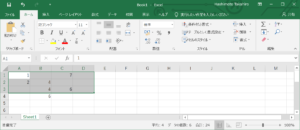
Excelの一番下にあるステータスバーに『平均:4 データの個数:6 合計:24』と書かれているのが分かりますね。これはシート上で選択(反転)している範囲の平均値や合計値の計算結果です。
この技は簡単な割に使用頻度が高くおすすめです。
